- Muallif Jason Gerald [email protected].
- Public 2023-12-16 11:45.
- Oxirgi o'zgartirilgan 2025-01-23 12:51.
Steam-ni qayta ishga tushirish o'yinlarni ishga tushirish yoki o'ynash paytida yuzaga keladigan tarmoq bilan bog'liq muammolarni hal qilishga yordam beradi. Steam -ni yopish va qayta ochish orqali uni qayta ishga tushirishingiz mumkin. Bundan tashqari, siz operatsion tizim tomonidan o'zgartirilgan, buzilgan, yo'qolgan yoki noto'g'ri konfiguratsiya qilingan Steam fayllarini ta'mirlashingiz va qayta yuklashingiz mumkin.
Qadam
4 -usul 1: Steam -ni qayta ishga tushirish
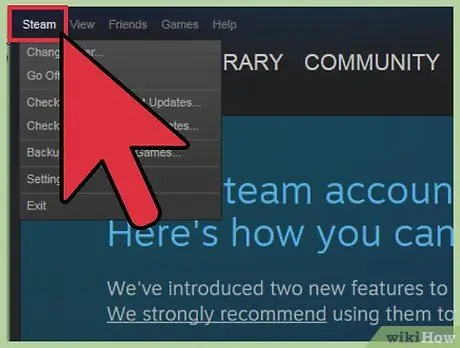
Qadam 1. Steam oynasining yuqori chap burchagidagi asboblar panelidagi "Steam" variantini bosing
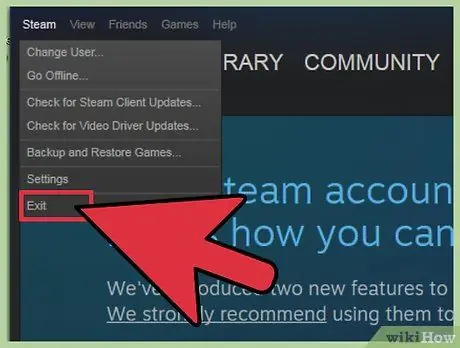
Qadam 2. "Chiqish" yoki "Bug'dan chiqish" variantini tanlang
” Shundan so'ng, Steam yopiladi.
Ish stoli vazifalar panelidagi Steam belgisini o'ng tugmasini bosib, "Chiqish" variantini tanlashingiz mumkin. Agar siz Windows -dan foydalanayotgan bo'lsangiz, vazifalar paneli ish stolining o'ng pastki qismida joylashgan. Agar siz Mac OS X dan foydalanayotgan bo'lsangiz, vazifalar paneli ish stolining o'ng yuqori burchagida joylashgan
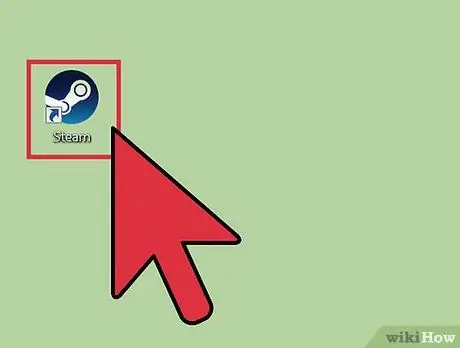
Qadam 3. Qayta ishga tushirish uchun ish stolidagi Steam belgisini ikki marta bosing
Agar siz ish stolida belgini topa olmasangiz, Windows Boshlash menyusida yoki Mac OS X -dagi Ilovalar papkasida "Steam" ni qidiring.
4 -usul 2: Windows -da Steam fayllarini ta'mirlash va qayta yuklash
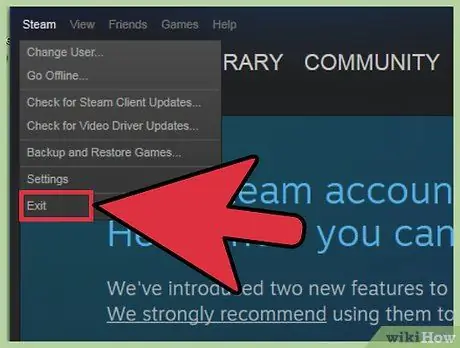
Qadam 1. Birinchi usulda yozilgan birinchi va ikkinchi qadamlarni bajarib Steam -ni yoping
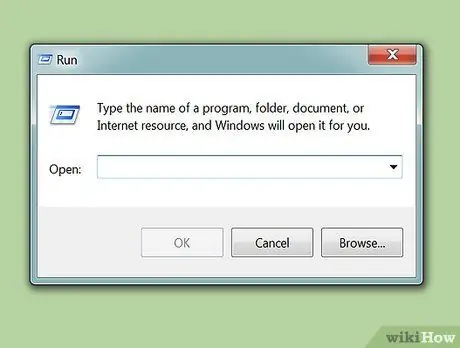
Qadam 2. Bir vaqtning o'zida Windows + R tugmachalarini bosing
Bu ishga tushirish oynasini ochadi.
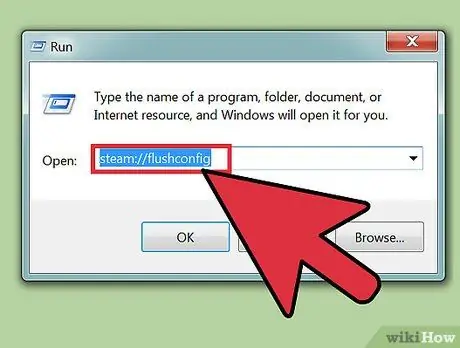
Qadam 3. Ishga tushirish oynasiga quyidagi buyruqni kiriting va Enter tugmasini bosing: steam: // flushconfig
Bu buyruq Steam fayllarini tiklaydi va qayta yuklaydi.
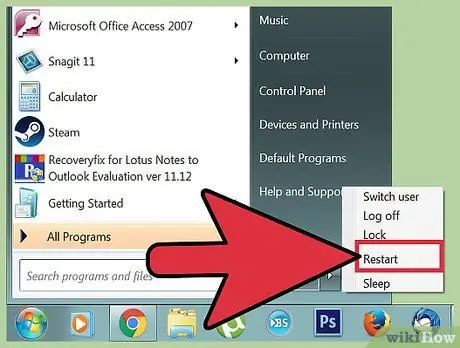
Qadam 4. Kompyuterni o'chiring va qayta ishga tushiring va C papkasini oching:
Dastur fayllari / Steam.
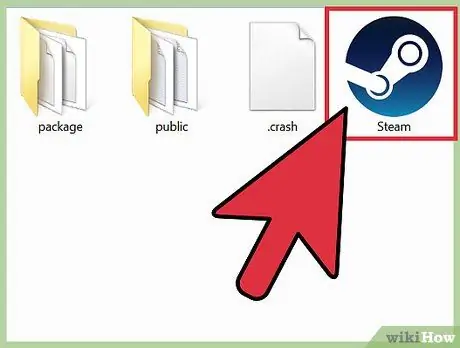
Qadam 5. "Steam" yoki "Steam.exe" dasturini qayta ishga tushirish uchun uni ikki marta bosing
Bu Steam dasturini to'g'ridan -to'g'ri o'rnatish papkasidan ochadi. Ish stolida yorliqni ochib, uni ishlatmang.
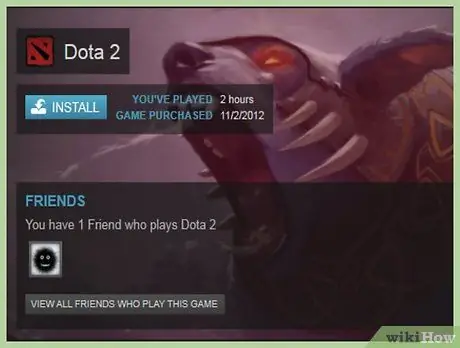
Qadam 6. Steam -da mavjud bo'lgan o'yinlarni o'ynang
Ushbu usulda sanab o'tilgan amallarni bajargandan so'ng, Steam fayllari tiklanadi va qayta yuklanadi.
3 -usul 4: Mac OS X -da Steam fayllarini ta'mirlash va qayta yuklash
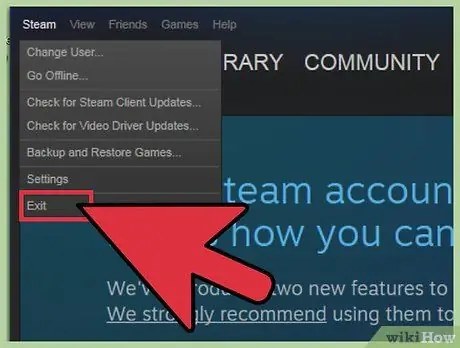
Qadam 1. Birinchi usulda yozilgan birinchi va ikkinchi qadamlarni bajarib Steam -ni yoping
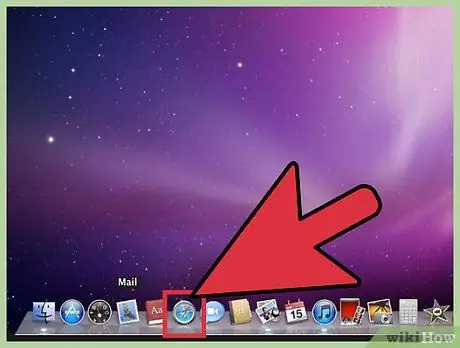
2 -qadam. Safari -ni oching va URL maydoniga "steam: // flushconfig" kiriting (manzil satri yoki veb -sayt manzilini yozishingiz mumkin bo'lgan maydon)
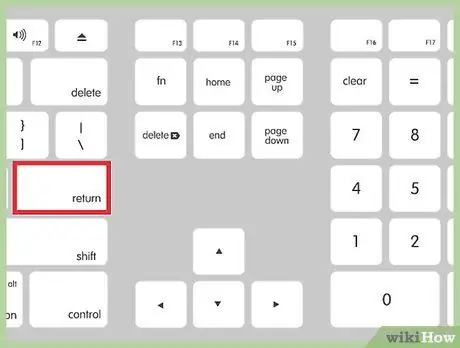
Qadam 3. "Enter" tugmachasini bosing va Safari -ni yoping
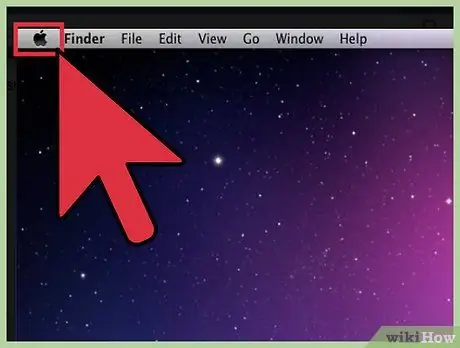
Qadam 4. Kompyuterni o'chiring va qayta ishga tushiring va Steam -ni oching
Ushbu usulda sanab o'tilgan amallarni bajarganingizdan so'ng, Steam fayllari tiklanadi va qayta yuklanadi va siz yana o'yinni o'ynashingiz mumkin bo'ladi.
4 -usul 4: Linuxda Steam fayllarini ta'mirlash va qayta yuklash
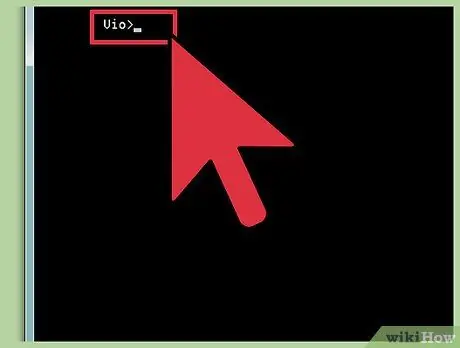
Qadam 1. Terminalni oching va "steam -reset" yozing
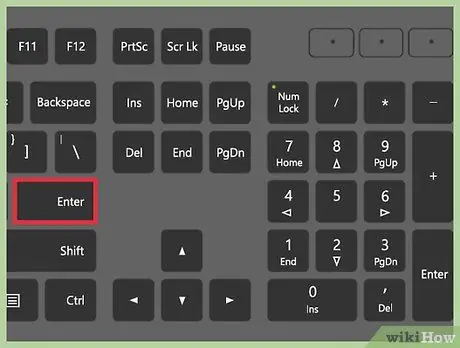
Qadam 2. "Enter" tugmasini bosing
” Ekranda "Bootstrap /home/ [username]/.steam/steam/bootstrap.tar.xz o'rnatish" xabari paydo bo'ladi. Bu xabar Steam fayli ta'mirlanganligini va qayta yuklanganligini ko'rsatadi.
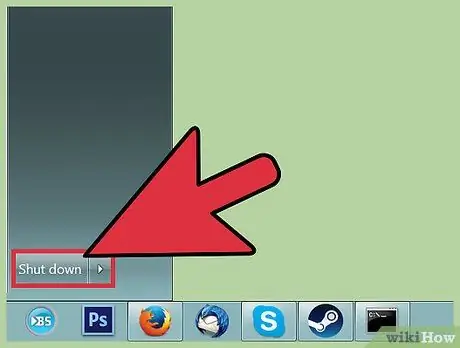
Qadam 3. O'chiring va kompyuterni qayta ishga tushiring va Steam -ni oching
Ushbu usulda sanab o'tilgan amallarni bajarganingizdan so'ng, Steam fayllari tiklanadi va qayta yuklanadi va siz yana o'yinni o'ynashingiz mumkin bo'ladi.
Maslahatlar
- Agar o'yin yuklab olingandan va o'rnatilgandan keyin boshlanmasa, Steam -ni qayta ishga tushiring. Ba'zi o'yinlar Steam -ni ishga tushirishdan oldin qayta ishga tushirishingizni talab qilishi mumkin.
- Agar Steam -ni qayta ishga tushirish o'yin yoki tarmoq bilan bog'liq muammolarni bartaraf qilmasa, ushbu maqolada keltirilgan Ikkinchi, Uchinchi yoki To'rtinchi usullarga amal qilib, Steam fayllarini ta'mirlashga va qayta yuklashga harakat qilib ko'ring. Steam fayllarini ta'mirlash va qayta yuklash, o'rnatilgan o'yinlarga ta'sir qilmasdan yoki olib tashlamasdan ularni asl holatiga qaytaradi.






